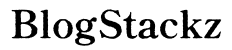Introduction
Connecter un câble Ethernet à votre ordinateur portable peut offrir de nombreux avantages, surtout si vous avez des problèmes avec une connexion Wi-Fi instable. Ce guide vous aidera non seulement à comprendre les types de câbles Ethernet disponibles, mais vous expliquera également le processus complet de configuration d’une connexion filaire. À la fin de cet article, vous serez équipé des connaissances nécessaires pour résoudre les problèmes courants et maintenir une connexion Internet filaire stable.

Comprendre les câbles Ethernet
Types de câbles Ethernet
Avant de plonger dans le processus de connexion, il est essentiel de comprendre les différents types de câbles Ethernet disponibles. Les câbles Ethernet se déclinent généralement en catégories telles que Cat5, Cat5e, Cat6 et Cat7, chacun offrant des vitesses et des capacités de bande passante variables. Les Cat5 et Cat5e conviennent à une utilisation domestique standard, tandis que les Cat6 et Cat7 sont conçus pour des environnements réseau plus rapides et plus exigeants.
Avantages de l’utilisation de l’Ethernet par rapport au Wi-Fi
L’utilisation d’un câble Ethernet pour la connexion de votre ordinateur portable présente plusieurs avantages par rapport à l’utilisation exclusive du Wi-Fi. Avec l’Ethernet, vous obtenez une connexion plus stable, une latence réduite et des taux de transfert de données plus rapides. Cela peut être particulièrement bénéfique pour les activités nécessitant des vitesses Internet constantes, telles que les jeux, les vidéoconférences et le streaming.
Comprendre ces avantages et les types de câbles Ethernet vous aidera à choisir celui qui convient le mieux à vos besoins lors de la configuration de votre ordinateur portable.
Préparer votre ordinateur portable pour une connexion Ethernet
Vérifier la présence d’un port Ethernet
La première étape pour préparer votre ordinateur portable pour une connexion Ethernet est de vérifier s’il dispose d’un port Ethernet. Ce port, souvent appelé port RJ45, est légèrement plus grand qu’une prise téléphonique standard. La plupart des anciens ordinateurs portables et certains modèles plus récents en sont équipés.
Adaptateurs nécessaires pour les ordinateurs portables sans ports
Si votre ordinateur portable n’a pas de port Ethernet, ne vous inquiétez pas. Vous pouvez toujours vous connecter à Internet en utilisant un câble Ethernet grâce aux adaptateurs appropriés. Les adaptateurs USB vers Ethernet sont largement disponibles et faciles à utiliser. Il suffit de brancher l’extrémité USB dans votre ordinateur portable et le câble Ethernet dans le port RJ45 de l’adaptateur.
Maintenant que votre ordinateur portable est prêt pour la connexion, passons au guide étape par étape pour brancher votre câble Ethernet à votre ordinateur portable.

Guide étape par étape pour connecter un câble Ethernet à un ordinateur portable
Étape 1 : Rassembler le matériel nécessaire
Pour commencer, rassemblez tout le matériel nécessaire :
– Câble Ethernet (Cat5, Cat5e, Cat6 ou Cat7)
– Ordinateur portable
– Adaptateur USB vers Ethernet (si nécessaire)
– Un port Ethernet ou un routeur fonctionnel
Avoir ces éléments à portée de main facilitera le processus et garantira que tout se passe bien.
Étape 2 : Connecter le câble Ethernet à votre ordinateur portable
- Localisez le port Ethernet de votre ordinateur portable. Si vous utilisez un adaptateur, branchez l’adaptateur dans un port USB disponible.
- Insérez une extrémité du câble Ethernet dans le port Ethernet de l’ordinateur portable ou de l’adaptateur.
- Connectez l’autre extrémité du câble Ethernet à un port Ethernet sur votre routeur ou à une prise murale connectée à votre infrastructure réseau.
Étape 3 : Configurer les paramètres réseau
Une fois la connexion physique établie, vous devrez peut-être ajuster vos paramètres réseau :
1. Ouvrez les paramètres réseau de votre ordinateur portable. Sous Windows, cela se trouve dans le Panneau de configuration sous Centre Réseau et partage ; pour macOS, allez dans Préférences Système et sélectionnez Réseau.
2. Sélectionnez la connexion Ethernet. Dans la plupart des cas, l’ordinateur portable détectera automatiquement la connexion Ethernet et se configurera lui-même.
3. Définissez le profil réseau. Pour une sécurité accrue, choisissez un paramètre de réseau privé ou domestique.
4. Testez la connexion. Ouvrez un navigateur Web et visitez quelques sites pour vous assurer que votre connexion fonctionne correctement.
En suivant ces étapes avec soin, vous devriez pouvoir établir une connexion Internet filaire fiable sur votre ordinateur portable.

Dépannage des problèmes courants
Identifier les problèmes courants
Parfois, les choses ne se passent pas toujours comme prévu. Les problèmes courants peuvent inclure l’absence de l’Ethernet dans vos paramètres réseau ou une connexion instable.
Résoudre les problèmes de connexion
- Vérifiez le câble : Assurez-vous que le câble Ethernet est correctement connecté aux deux extrémités et qu’il n’est pas endommagé.
- Redémarrez vos appareils : Redémarrez votre ordinateur portable et votre routeur pour rafraîchir la connexion.
- Mettez à jour les pilotes : Assurez-vous que vos pilotes réseau sont à jour en vérifiant votre gestionnaire de périphériques ou vos préférences système.
Assurer des performances optimales
Pour de meilleures performances, assurez-vous que le micrologiciel de votre routeur est à jour et que votre câble Ethernet est de bonne qualité et de longueur appropriée. Utilisez des câbles plus courts pour des connexions plus stables et plus rapides, autant que possible.
Conseils avancés pour améliorer votre connexion Ethernet
Améliorer la stabilité de la connexion
Pour maintenir une connexion Ethernet stable, évitez d’utiliser des câbles excessivement longs ou de faire passer des câbles dans des zones avec de fortes interférences électroniques. Vous pouvez également utiliser des organiseurs de câbles pour éviter les enchevêtrements et maintenir un environnement propre.
Entretien régulier
Vérifiez régulièrement les mises à jour logicielles, y compris le système d’exploitation de votre ordinateur portable et le micrologiciel de votre routeur. Un nettoyage périodique de vos ports et câbles Ethernet peut également prévenir les problèmes de connexion.
Ces conseils avancés vous aideront à maintenir une connexion Ethernet fiable, garantissant des activités en ligne fluides.
Conclusion
Brancher un câble Ethernet à votre ordinateur portable est un processus simple qui peut considérablement améliorer votre expérience en ligne. En suivant les étapes décrites dans ce guide, vous pouvez assurer une connexion Internet stable et rapide. N’oubliez pas de dépanner en cas de problème et de maintenir régulièrement votre équipement pour des performances optimales.
Questions Fréquemment Posées
Que faire si mon ordinateur portable n’a pas de port Ethernet ?
Si votre ordinateur portable ne dispose pas d’un port Ethernet, vous pouvez utiliser un adaptateur USB vers Ethernet pour vous connecter via un port USB.
Comment savoir si mon câble Ethernet fonctionne ?
Testez le câble Ethernet en le connectant à un autre appareil. Si l’autre appareil se connecte à Internet, le câble fonctionne probablement correctement.
Puis-je utiliser un répartiteur Ethernet pour connecter plusieurs appareils ?
Oui, vous pouvez utiliser un répartiteur Ethernet, mais cela pourrait réduire la performance globale du réseau. Pensez à utiliser un routeur avec plusieurs ports pour une meilleure efficacité.